1、打开powerpoint,进入软件的主界面;
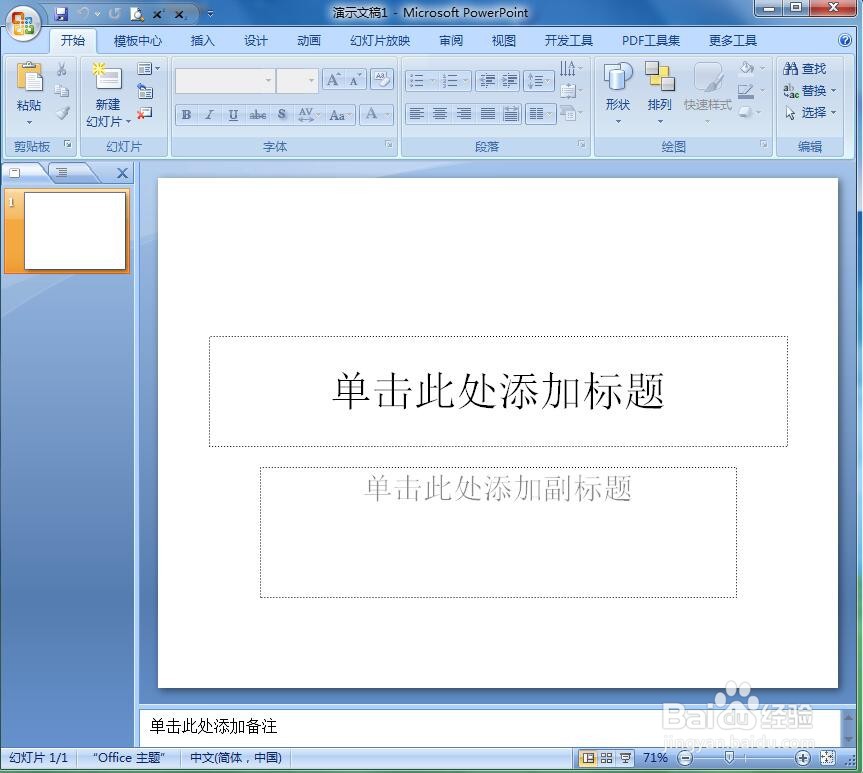
2、将单击此处添加标题和副标题两个输入框删除;

3、点击插入菜单,选择形状工具中的双波形;
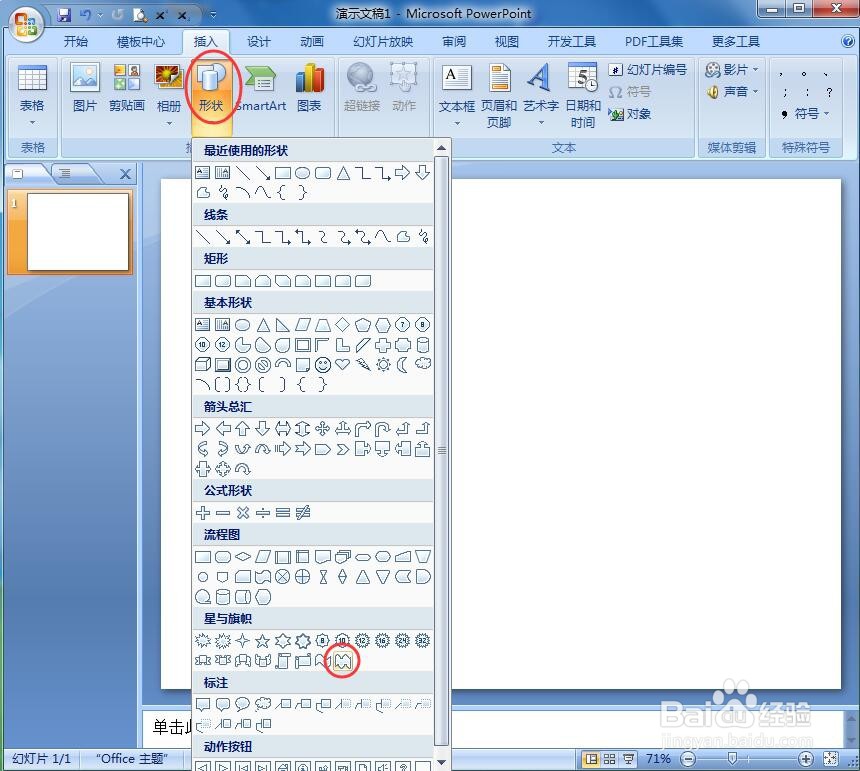
4、按下鼠标左键,拖动鼠标,出现一个双波形;
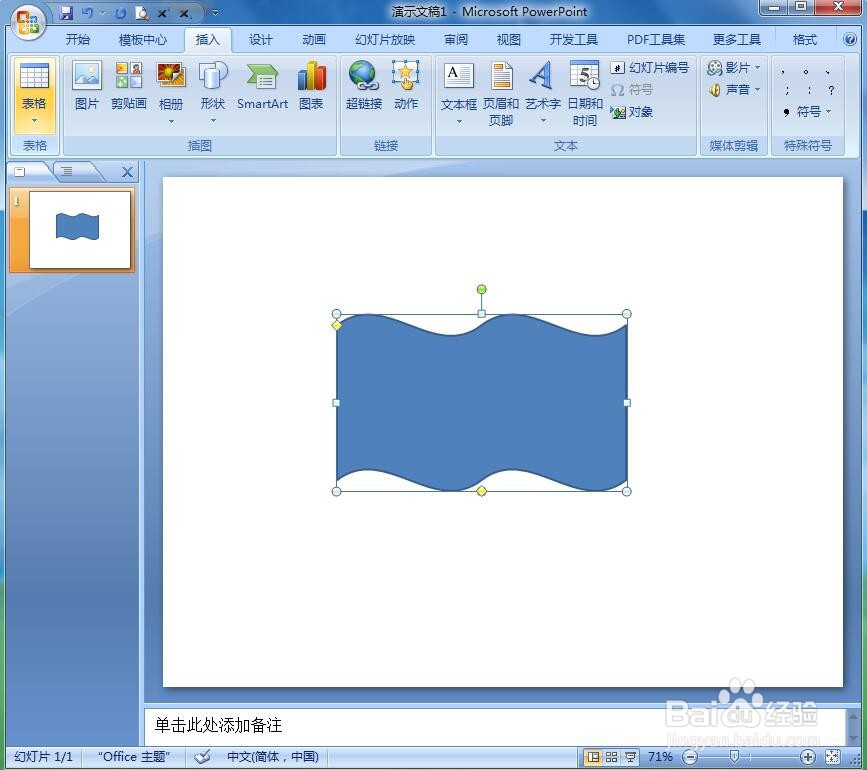
5、点击格式,找到形状填充,选择渐变下的其他渐变;
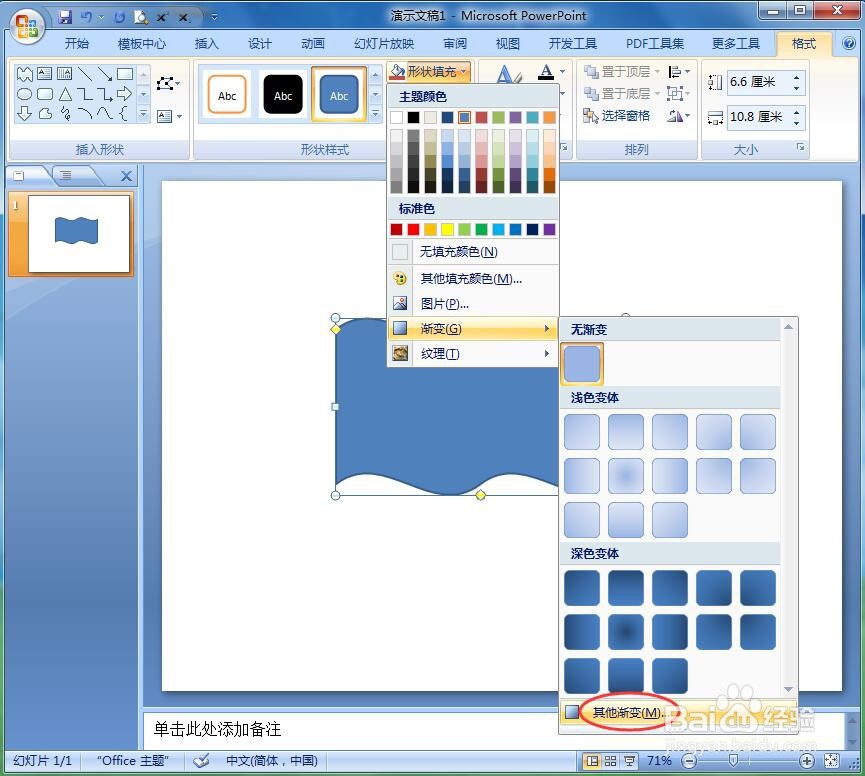
6、点击渐变填充,在预设下选择彩虹出岫;

7、点击形状效果,选择预设,添加预设5样式;
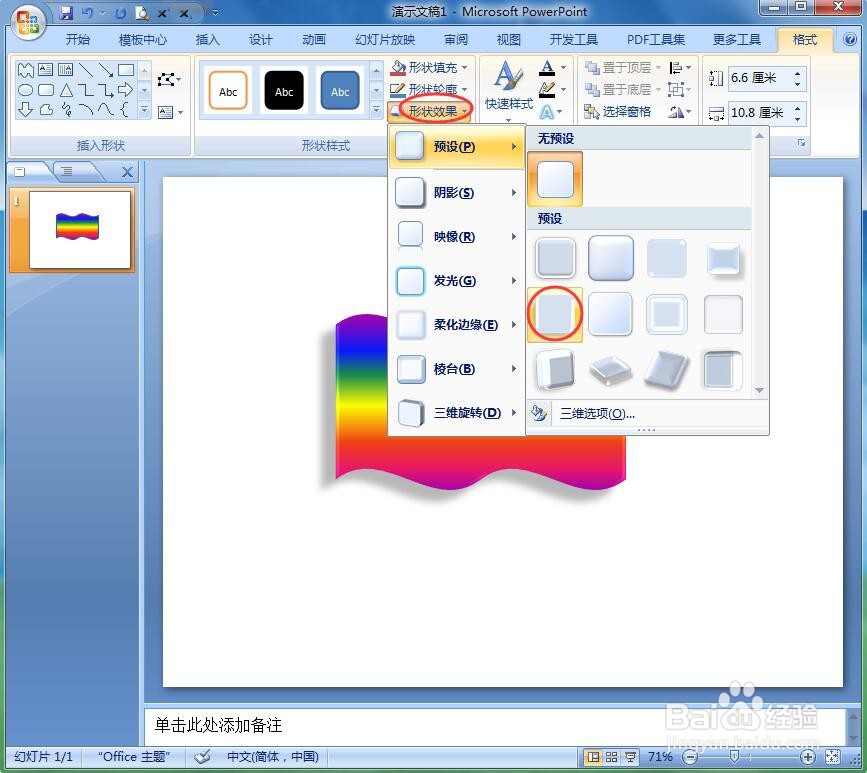
8、我们就给双波形添加上了彩虹出岫渐变和预设效果。

时间:2024-10-12 14:41:22
1、打开powerpoint,进入软件的主界面;
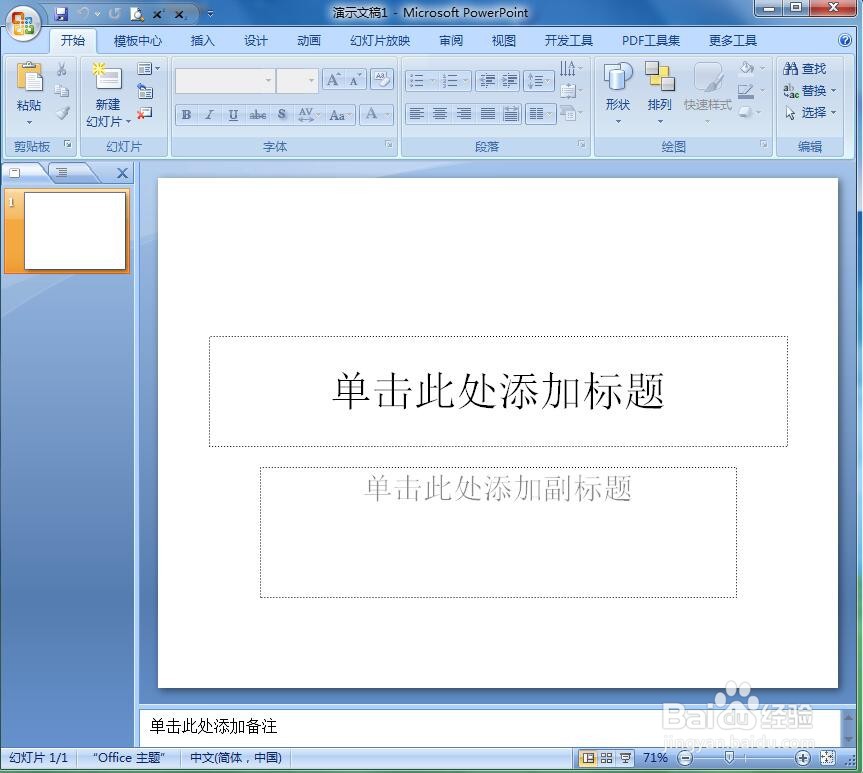
2、将单击此处添加标题和副标题两个输入框删除;

3、点击插入菜单,选择形状工具中的双波形;
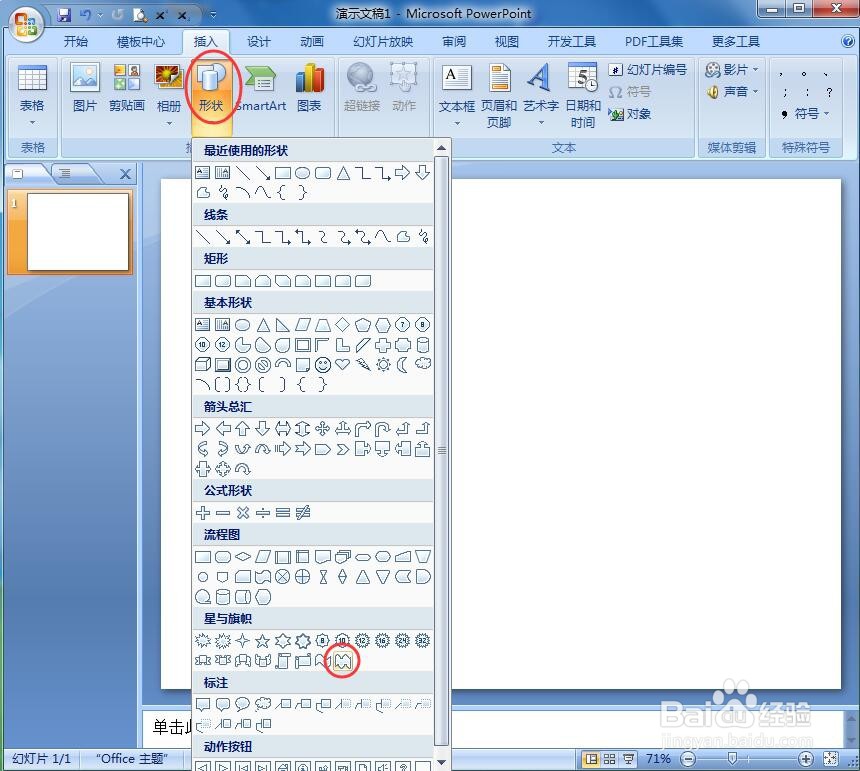
4、按下鼠标左键,拖动鼠标,出现一个双波形;
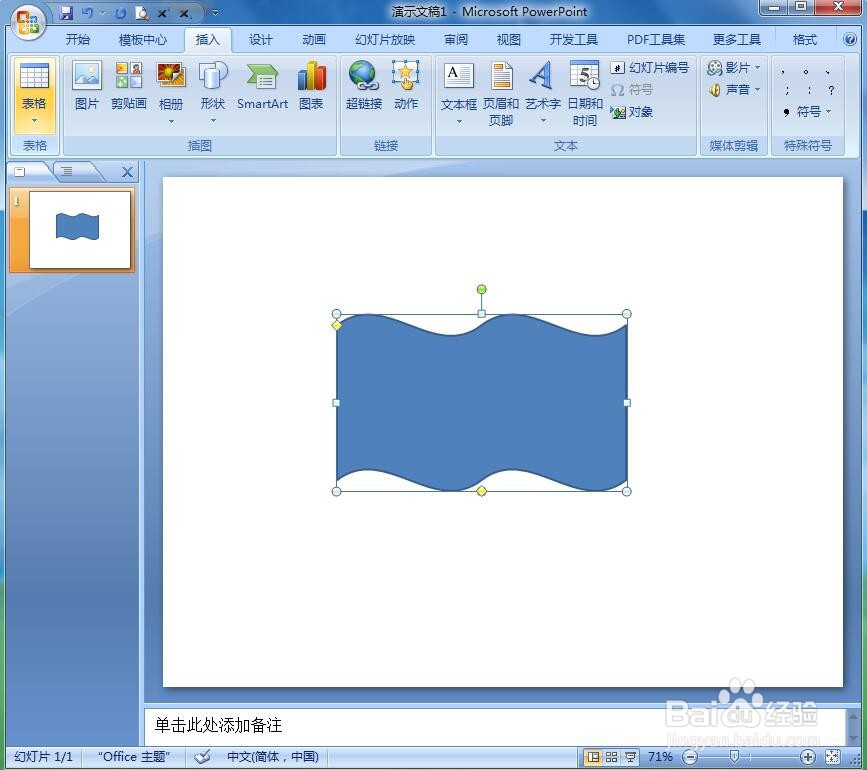
5、点击格式,找到形状填充,选择渐变下的其他渐变;
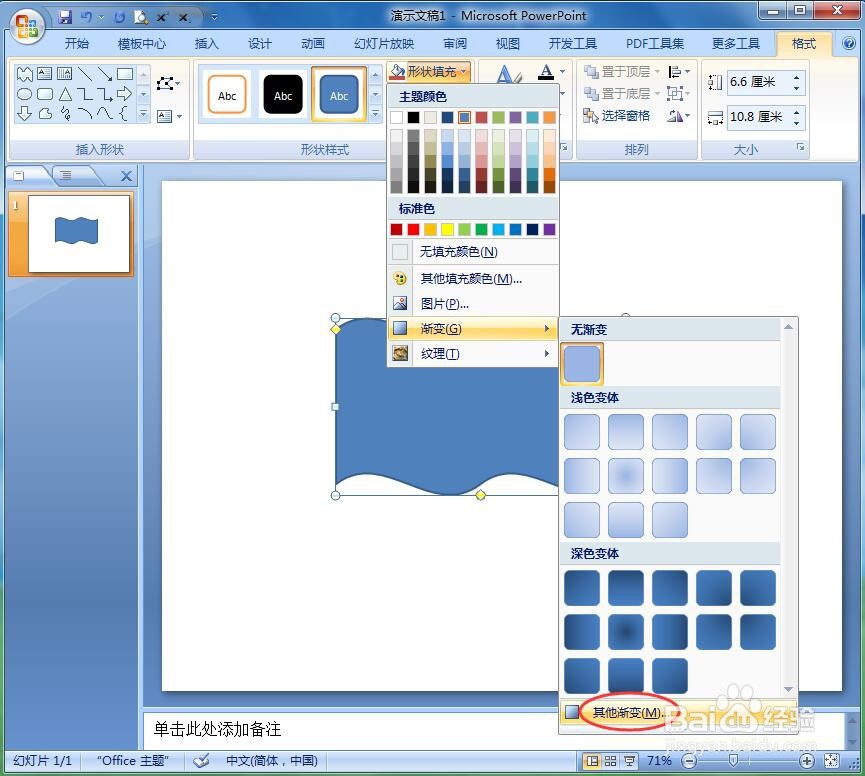
6、点击渐变填充,在预设下选择彩虹出岫;

7、点击形状效果,选择预设,添加预设5样式;
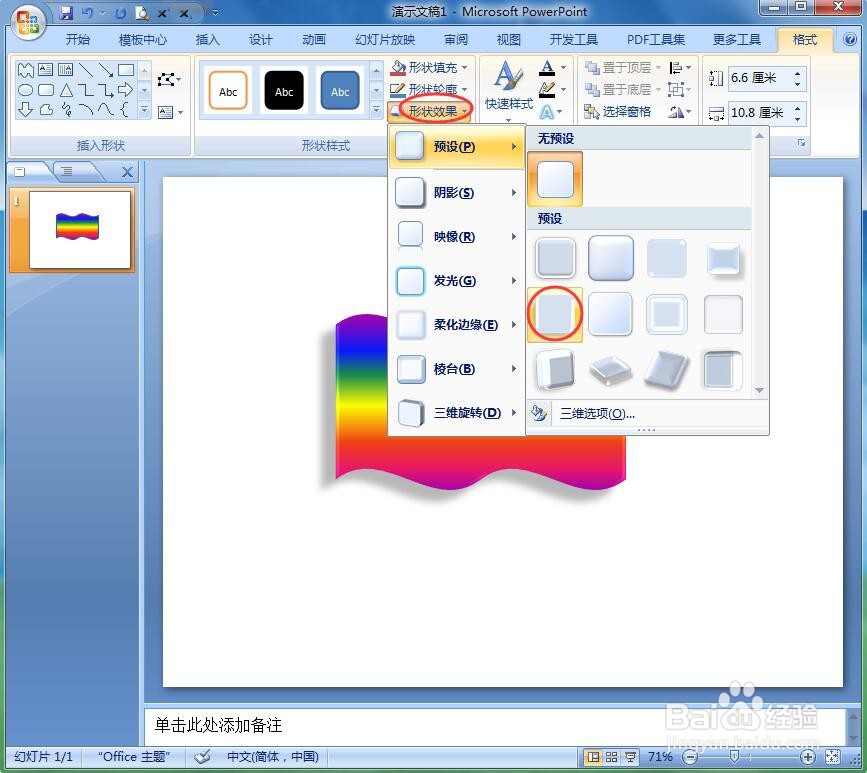
8、我们就给双波形添加上了彩虹出岫渐变和预设效果。

